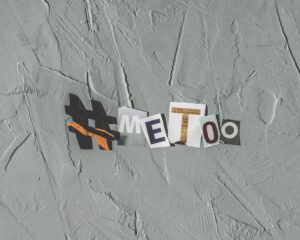總有那些時候,朋友 (或曖昧對象) 傳了一張圖片來,問你能不能幫他 去背 。這時就是展現義氣(或是脫單)的大好機會啦!
凡在設計圖文時,最開始必須學會的基本功夫肯定非「去背」莫屬,若是學會了,在工作上肯定是如虎添翼。今天將要教大家 5 個 Photoshop 去背技巧,從入門到進階招式都會做簡單的分享,趕快一起來看看吧!
內容目錄
第 1 招:橡皮擦 去背
Photoshop 去背方法中最簡單也最陽春的方式,就是使用「橡皮擦」功能來去背。點著滑鼠滑一滑就能「擦除」不需要的背景。只要點選 Photoshop 工具中的橡皮擦即可操作,非常簡單。這個方式雖然入門,但卻沒辦法把畫面去背到非常精細,比較適合沒有太多線條的圖形或大區域面積的快速去背。
像是把隔壁鴨子擦掉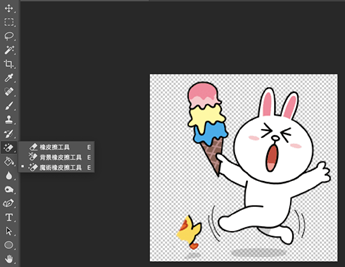
第 2 招:魔術棒 去背
Photoshop 的魔術棒工具無疑是非常好用的功能,而使用魔術棒工具去背的方式也很適合剛學會 PS、想快速去背的朋友們。魔術棒適合去背背景是單一顏色 (例如背景為同色系) 時使用,點選魔術棒圖示後返選背景,之後再建立圖層遮色片就可去除背景。
粉紅色一下就被選出來了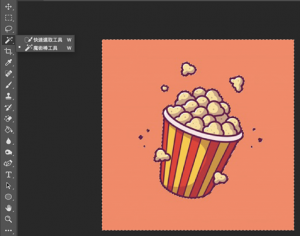
第 3 招:快速選取工具去背
不過呢,使用魔術棒後,相信很快就會默默發現,用魔術棒去背有個缺點,就是在點選範圍時很容易選取到範圍外的地方,導致去背出來的效果不如預期,所以比較不適合用來處理精細的圖片。
如果你有這項煩惱的話,另一個類似於魔術棒,但又能更快選到自己想去背面積的工具就是-快速選取工具。利用快速選取圖示,利用 +/- 點選你 想要/不想要 去背的地方,之後再建立圖層遮色片即可。這個 Photoshop 去背法比較適合用來處理較精細的圖片。
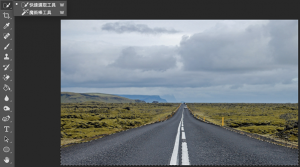
第 4 招:圖層遮色片去背
在前面兩種方式都有提到「圖層遮色片」這個東西,其實它也是可以被用來去背的,而且會用的話還真的挺實用的。只要在圖片上增加一個圖層遮色片,之後再使用畫筆工具描繪:黑色的筆是你要去除的地方,白色的筆則是要保留的地方。基本上使用這個去背方式已經可以處理到像頭髮這種精細的圖片去背,但同時這個方法也比較費工,比較適合對 PS 稍微熟悉一些的人使用。
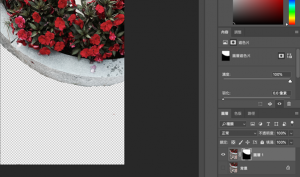
第 5 招:鋼筆去背
第五招是頗有難度的 Photoshop「鋼筆工具」去背法。我們都知道筆是一種自由度最高、什麼形狀都畫得出來的工具。所以鋼筆工具可以概括處理直線、橫線、斜線、圓弧,所以說複雜度較高的頭髮,樹木、動物這種複雜圖片也能完美去背。不過可是非常吃操作功力的哦~~~

以上盤點了五招 Photoshop 基本的去背技巧,大家學會了嗎,馬上動手操作看看吧!
(看更多:設計時找不到靈感?盤點 6 個讓你看見創意的網站!)
Adobe Photoshop 進修資源推薦:
【Hahow 課程】出遊拍照不 NG - 應用 PS 修出美麗天空
【Udemy 課程】Photoshop 2021小白輕鬆成高手,從零開始學會PS